Crie efeitos de fade in e fade out de áudio com 5 programas notáveis
Os efeitos de atenuação costumam estar presentes em todas as músicas que ouvimos e ouvimos. A construção sutil torna as transições do som silencioso para o alto, contínuas e harmoniosas. Na verdade, isso também é popular entre os cineastas para criar cenas impactantes. Em outras palavras, esse efeito sonoro é parte essencial de uma música ou do som de um vídeo.
Mas não se preocupe. Você não precisa ser um engenheiro de áudio para afetar suas músicas ou filmes. Isso é fácil com a ajuda de um editor de áudio. Quer seja um iniciante ou um utilizador avançado, temos uma aplicação para si. Encontre as melhores ferramentas para aplicar efeitos de fade-out e fade-in de áudio.
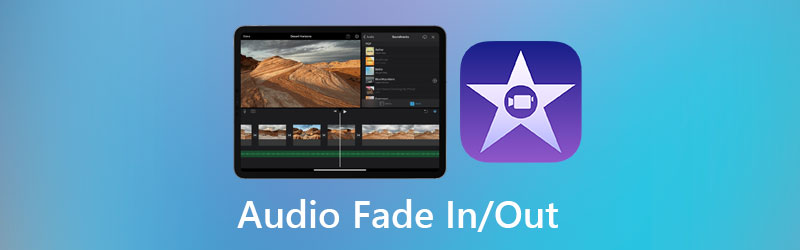
- Parte 1. Melhor maneira de aumentar / diminuir o áudio
- Parte 2. Outras maneiras de aumentar / diminuir o áudio
- Parte 3. Perguntas frequentes sobre Fading In / Out Audio
Parte 1. Melhor maneira de aumentar / diminuir o áudio
Vidmore Video Converter é uma das ferramentas de edição de áudio que você pode usar para aplicar efeitos de aumento e diminuição gradual a uma música. A ferramenta vem com uma interface intuitiva que permite editar e produzir facilmente conteúdo de mídia envolvente. Sem mencionar que esta ferramenta permite que você faça projetos de vídeo fornecendo uma ampla coleção de modelos elegantes para diferentes temas. Além disso, você pode aprimorar o conteúdo aplicando efeitos básicos, filtros, marcas d'água, etc. Além disso, você pode fazer uma colagem de suas fotos ou vídeos usando o criador de colagem. Abaixo está o procedimento para criar um fade out e fade in de áudio usando este programa.
Etapa 1. Adquira o programa
Para começar, baixe o Vidmore Video Converter em seu computador usando o Download grátis botões fornecidos abaixo. Assim que o download terminar, instale o aplicativo e inicie-o em seu computador.
Etapa 2. Adicionar vídeo ao programa
Assim que o programa for iniciado, você será recebido com sua interface principal. Vou ao MV guia e, em seguida, clique no Mais ícone na parte inferior da interface para carregar um vídeo.
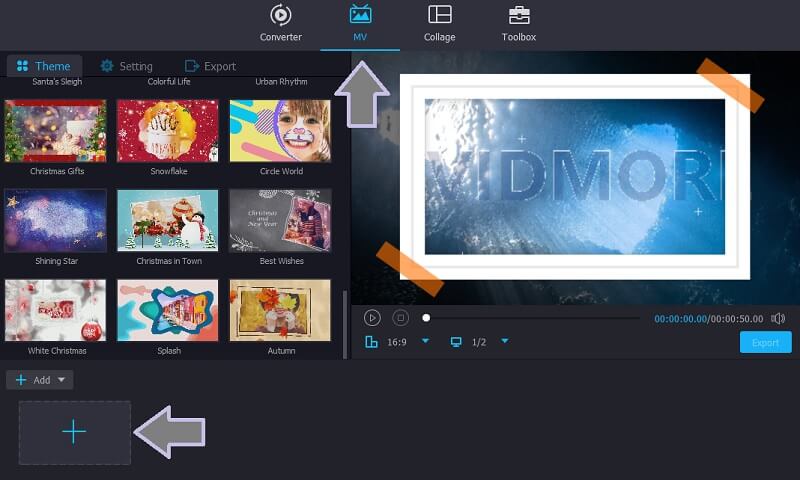
Etapa 3. Adicionar efeito de som fade in e fade out
Depois de adicionar um arquivo de vídeo, abra o Configuração guia na parte superior da coleção de temas. Em seguida, coloque uma marca de seleção no Aparecimento gradual e Desaparecer caixas de seleção para adicionar este efeito. Você também pode ajustar o volume e o atraso do áudio conforme desejar.

Etapa 4. Exportar a versão final
Neste ponto, vá para o Exportar guia ao lado do Configuração guia e, em seguida, escolha um formato de vídeo, resolução e resolução. Opcionalmente, você pode definir o destino do arquivo e a operação que ele executará após o processo de exportação. Finalmente, clique no Iniciar exportação botão para iniciar a tarefa.
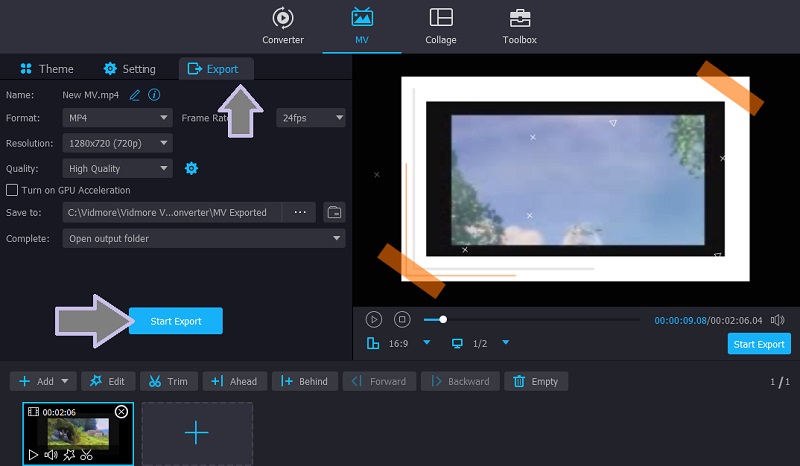
Parte 2. Outras maneiras de aumentar / diminuir o áudio
1. Adobe Premiere Pro
Para suas necessidades de edição profissional de áudio e vídeo, você pode contar com o Adobe Premiere Pro. Com ele, você pode aplicar vários efeitos de áudio, incluindo fade out e fade in de áudio. Todas as trilhas de áudio são apresentadas na linha do tempo como barras verdes com uma forma de onda de áudio. Mas você pode escolher remover a forma de onda dependendo de sua preferência. Ainda assim, seria ótimo tê-los na forma de onda para visualizar o áudio esperado. Isso também promove a edição e o processamento precisos de arquivos de áudio. Além disso, a ferramenta possui seu termo nativo para combinar arquivos de áudio no Nesting. Portanto, se você deseja aumentar ou diminuir o volume do áudio no Premiere, tenha uma experiência prática do programa.
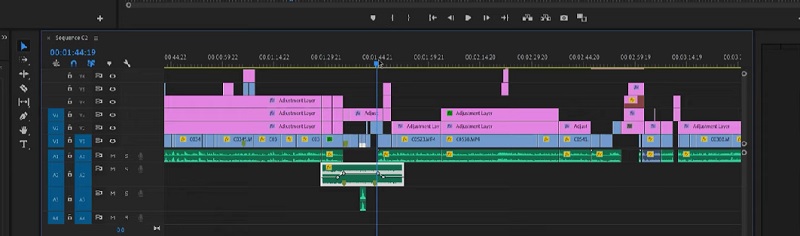
2. Final Cut Pro
Assim como o programa mencionado acima, o Final Cut Pro também oferece uma série de ferramentas incríveis e práticas para edição de clipes de áudio e vídeo. Removendo o ruído ou zumbido, aplicando efeitos e sincronizando vídeo e áudio, você pode aprimorar rapidamente o conteúdo que está criando. Você também pode aproveitar o aumento de volume para ajustar o volume do clipe no inspetor de áudio ou diretamente na linha do tempo do programa. Mais significativamente, efeitos como o fade no Final Cut Pro não vão faltar para adicionar o fade in no início e o fade out no final do clipe. Ele vem com uma alça fácil de usar para controlar os efeitos de esmaecimento.
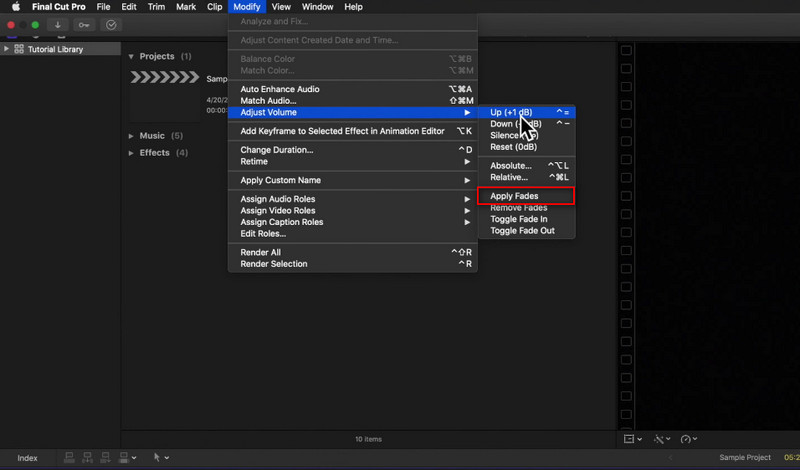
3. Adobe After Effects
Se você é um audiófilo ou um fabricante de áudio profissional em busca de um programa avançado, Adobe After Effect é o aplicativo para você. Da mesma forma, ele permite que você ajuste os níveis de áudio usando o medidor DB, 0 como linha de base e, abaixo dele, diminuirá o volume. Além disso, adicionar uma camada fade-in ou out pode ser feito em questão de segundos. Normalmente, você pode ajustar a camada de fade in e out na propriedade opacity do programa. Além de fade de áudio no After Effects, você pode explorar mais de seus recursos úteis para aprimorar seus clipes.
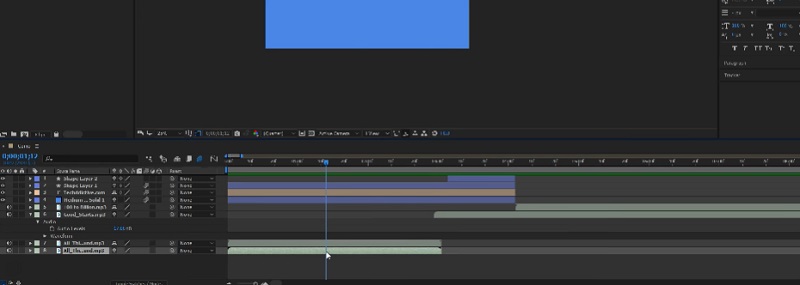
4. Resolução Davinci
Davinci Resolve é um programa alternativo que você pode usar para ajudá-lo a adicionar camadas de fade in e fade out aos seus clipes. Da mesma forma, ele vem com um controle deslizante de volume que ajusta o volume ao normalizar um clipe de áudio. Bem, além do áudio fade neste programa, você também pode criar um efeito crossfade entre dois clipes de áudio ou a quebra nos clipes para produzir uma transição suave entre os dois clipes. Além disso, você pode separar o áudio de um videoclipe apenas clicando no elo da corrente na barra de ferramentas do aplicativo. O áudio com fade-out Davinci Resolve certamente será de grande ajuda no surgimento do fenômeno da edição de áudio.
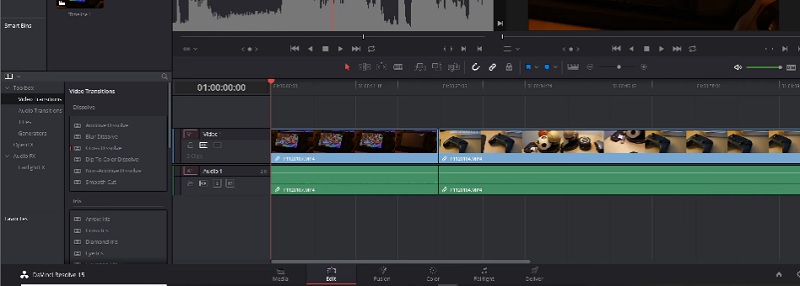
Parte 3. Perguntas frequentes sobre Fading In / Out Audio
Qual é a diferença entre fade in e fade out?
Ao usar o fade-in, o clipe de áudio ou música começará com um volume baixo e aumentará gradualmente à medida que a música progride. Fade out diminui lentamente o volume, geralmente no final da música.
O que exatamente é um fade na música?
Fade refere-se ao aumento ou diminuição gradual do nível de áudio no início ou no final do áudio. Seu objetivo é criar uma transição suave entre as músicas e dar efeito ao clipe de som.
É possível diminuir o volume do áudio no final do videoclipe?
sim. Com o Vidmore Video Converter, você pode encerrar o videoclipe sem um efeito desagradável no visualizador, adicionando um efeito de desaparecimento gradual no final do clipe. Além disso, você pode adicionar um efeito de fade-in para não iniciar o vídeo com um início completo.
Conclusão
Esses cinco métodos estão disponíveis para usuários que desejam adicionar um fade out de áudio e fade in layer em seus clipes de vídeo ou áudio. Você certamente pode obter um aplicativo adequado às suas necessidades. Embora editores avançados como o Premiere sejam ótimos, o Vidmore Video Converter é a melhor escolha se você for um iniciante. Mas você compreendeu esses programas avançados. Você pode editar seus clipes em um nível diferente.


